ドキュメントの使用方法の学習
学習の目的
この単元を完了すると、次のことができるようになります。
- ドキュメントブラウザー内を移動する。
- サンプルコードとフレームワークガイドを見つける。
ほとんどの開発者にはドキュメントにアクセスするための好みの方法があります。ブラウザーでドキュメントを確認するのを好む開発者もいれば、デスクトップにダウンロードすることを好む開発者もいます。ドキュメントを操作する複数の方法を学習することで、どの方法が自分に最も適しているかを判断できます。質問への答えを早く見つけられるほど、早くコードの記述に戻ることができます。
ドキュメントブラウザー
前の単元で、viewDidLoad() 関数内に数行のコードを追加しました。この関数が何をするもので、プログラム内でいつコールされるかを知っていますか? Xcode のクイックヘルプ機能を使用すれば、その答えをすばやく得ることができます。Option キーを押しながら viewDidLoad() メソッドの名前をクリックすると、関数の簡単な説明が表示されます。
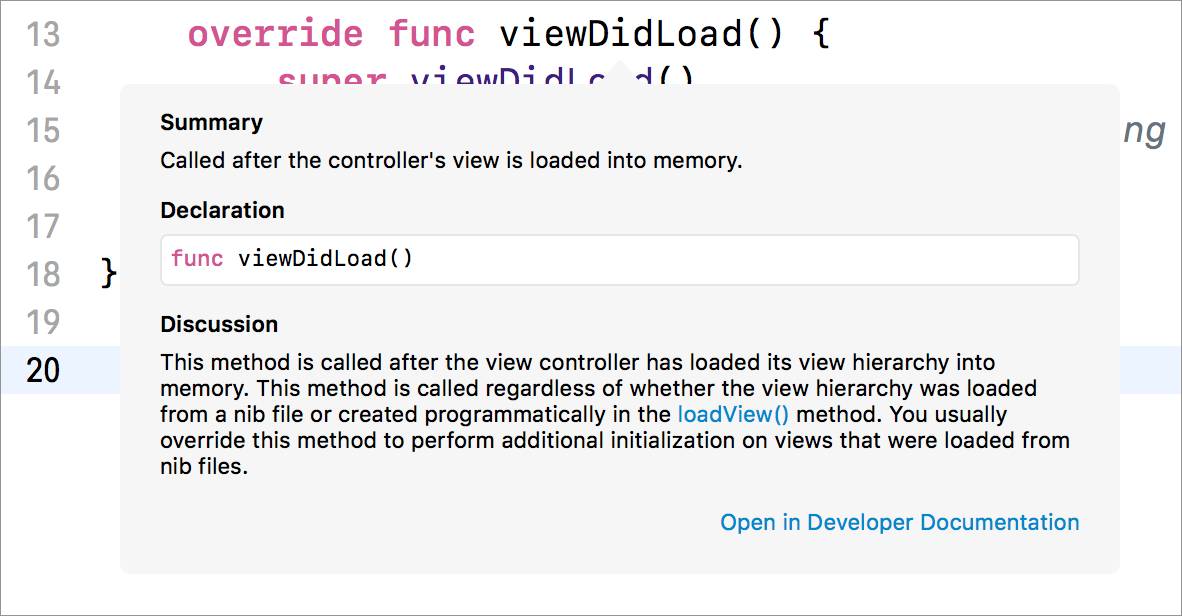
クイックヘルプ情報内で、[Open in Developer Documentation (開発者ドキュメントで開く)] をクリックすると、Xcode ドキュメントにアクセスできます。Xcode ドキュメントには、より詳しい説明と関連する関数への参照が含まれています。([Xcode Help (Xcode ヘルプ)] メニューからも、キーボードショートカット Command-Shift-0 を使用することでこのウィンドウにアクセスできます。)ドキュメントの右側のリンクを使用すると、同じページ内の異なる情報に移動できます。

ドキュメントウィンドウの上部には検索項目があり、任意の関数、クラス、フレームワークについてのドキュメントを探すことができます。この機能を使用すると、何千ページものドキュメント内をすばやく検索できます。答えがすぐにみつかるため、多くの開発者はコーディング中はドキュメントウィンドウを開いたままにしています。
Xcode ドキュメント内の移動を試してみましょう。検索項目に「UIViewController」と入力します。入力中に、オートコンプリートによって一致候補が表示されます。メニューに UIViewController が表示されたら UIViewController を選択して、そのドキュメントを表示します。
右上隅の [On This Page (このページの内容)] で [Topics (トピック)] リンクをクリックして、ページの下の方に移動します。[Topics (トピック)] セクションには、トピックごとにグループ化されたシンボルのリストが表示されます。シンボルは特定のクラスに関連付けられた関数または変数です。ドキュメント内でこれらのシンボルはアルファベット順ではなく論理的なカテゴリで並べられているため、関心のある項目を簡単に見つけられます。

新しい機能を構築するときには、これらの論理カテゴリによって、オブジェクトが必要な機能を備えているかどうかを簡単に判断できます。
UIViewController のトピックを見て、view プロパティのシンボルを見つけます。このシンボルをクリックします。

選択したプロパティの情報が表示されます。ほとんどの場合、プロパティのドキュメントは同じようなパターンに従います。
- 短い説明: プロパティの短い概要。
- 宣言: プロパティにアクセスするために使用される名前とプロパティに関連付けられた型。
- ディスカッション: 詳しい説明と、プロパティを使用するときに考慮すべき重要な詳細。
- 関連情報: そのプロパティに関連して、関心の対象となる可能性のあるその他のシンボル。
左上隅に、矢印が付いた 2 つのボタンがあります ![]() 。これらのボタンを使用すると、表示履歴内を後ろ
。これらのボタンを使用すると、表示履歴内を後ろ ![]() または前
または前 ![]() に移動できます。戻る (左向き) 矢印ボタンをクリックして、
に移動できます。戻る (左向き) 矢印ボタンをクリックして、UIViewController のドキュメントに戻ります。関数 viewWillAppear(_:) のシンボルを見つけます。

ほとんどのメソッドのドキュメントはインスタンスプロパティのドキュメントと非常に似たパターンに従いますが、1 つだけ追加される可能性があります。それがパラメーターです。関数にパラメーター (入力) がある場合、それらが表示され、パラメーターにアクセスするために使用される名前とパラメーターの短い説明も含まれます。
サンプルコードとガイド
技術的なドキュメントは、一部のプログラマーにとって、または特定の状況では、理想的な学習リソースではない場合があります。コーディング概念の学習を進めるうえで、これらの概念の実際の使用例を見ることが役に立つ可能性があります。Apple は、フレームワークや関数の使用方法を説明するための多くのガイドとサンプルコードプロジェクトを提供しています。Apple Developer Documentation Archive (Apple 開発者ドキュメントアーカイブ) にアクセスすると、これらのガイドやサンプルコードプロジェクトを表示またはダウンロードできます。
開発者として成功するには、ドキュメントを読んで理解する方法を習得する必要があります。ドキュメントは技術的であるため、初めて読むときにはわかりにくいことがあります。ドキュメントを効果的に使用するには練習が必要です。
このモジュールの「関連リソース」セクションには Apple 開発者ドキュメントへのリンクがあります。これらのリソースに目を通してください。最初に読むときにはすべての文や概念を理解できないかもしれませんが、役に立つスキルが鍛えられます。
ラボ: ドキュメントの使用
概要
このラボの目標は、Xcode のドキュメントを使用して、iOS フレームワークについて学習することです。ドキュメントとクイックヘルプ内を移動して、UIView クラスについての質問と Xcode プロジェクトで提供されるメソッドについての質問に答えます。
パート 1: 答えのためのページドキュメントの作成
-
「Lab - Use Documentation」(ラボ - ドキュメントの使用) という新しいページドキュメントを作成します。 - このドキュメントをプロジェクトフォルダーに保存します。
- このラボの残りの部分では、このドキュメントを使用して、質問に対する答えを記録します。
パート 2: ドキュメントを使用した UIView クラスについての学習
-
UIViewオブジェクトの 3 つの主要な機能は何ですか? - ドキュメントでは、別のビューに埋め込まれたビューを何と呼んでいますか?
- ドキュメントでは、別のビューが埋め込まれた親ビューを何と呼んでいますか?
- ビューのフレームとは何ですか?
- ビューの
boundsプロパティとframeプロパティの違いは何ですか?
ページドキュメントをプロジェクトフォルダーに忘れずに保存します。